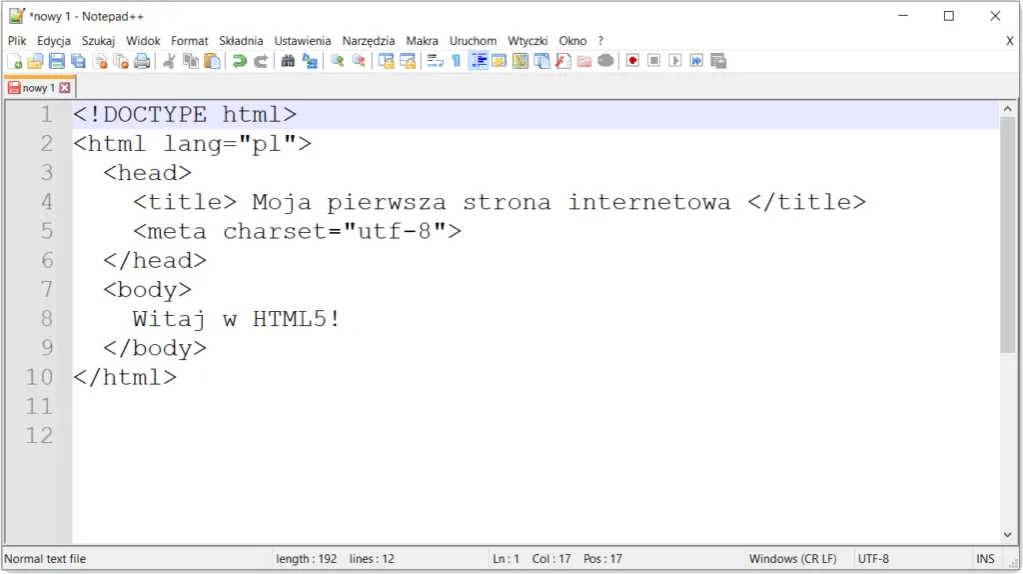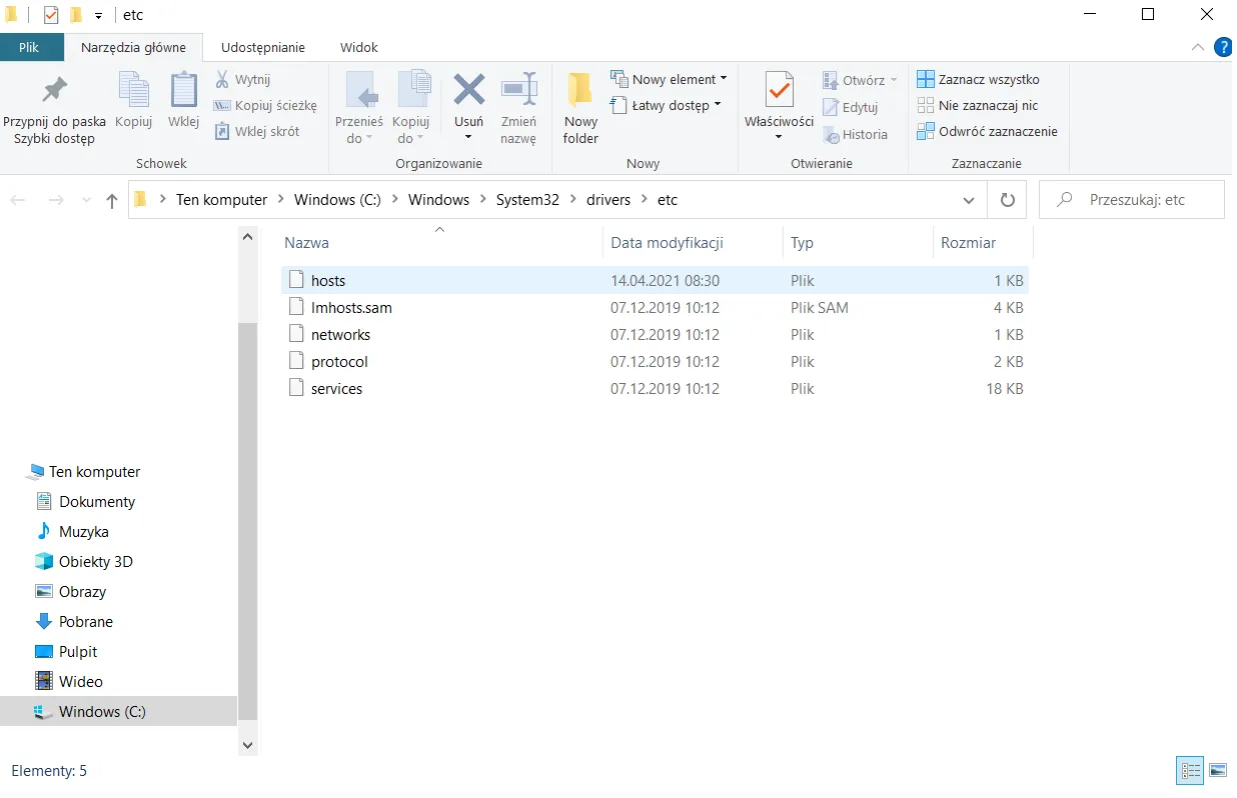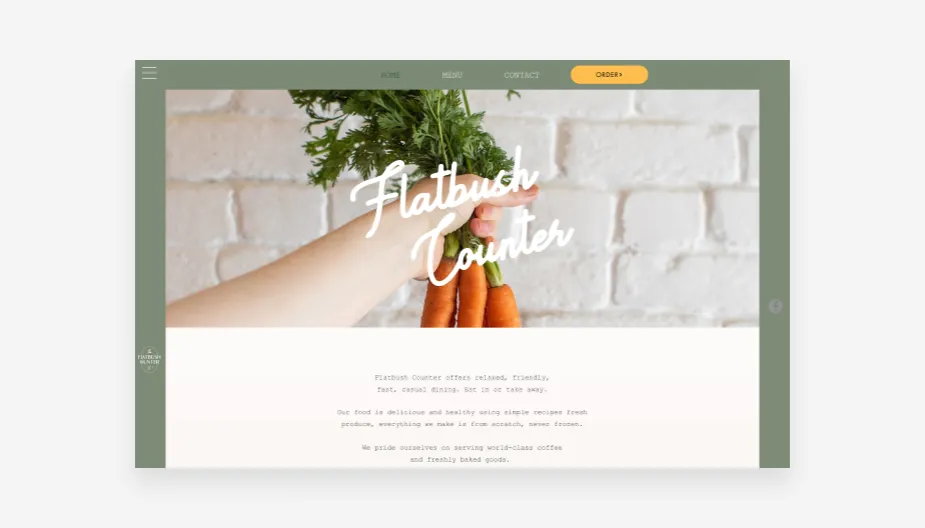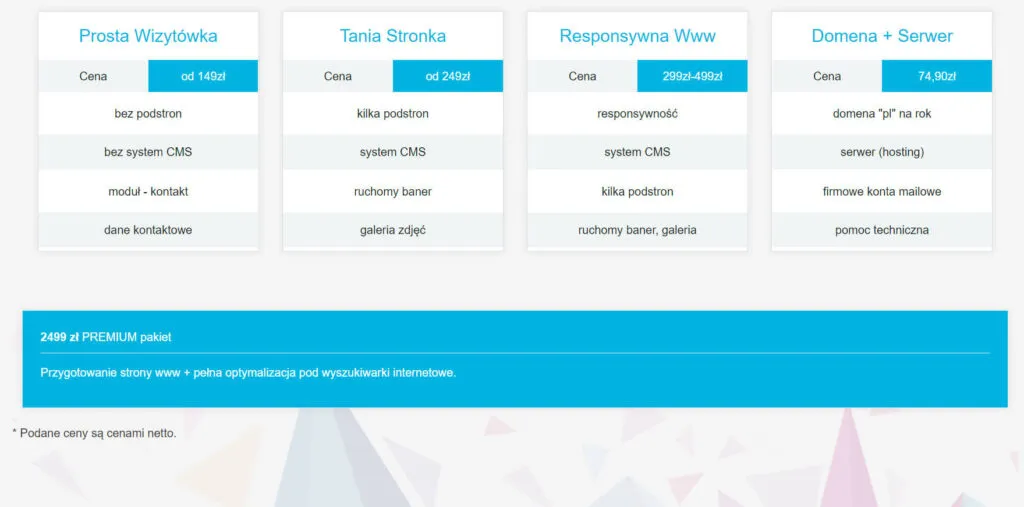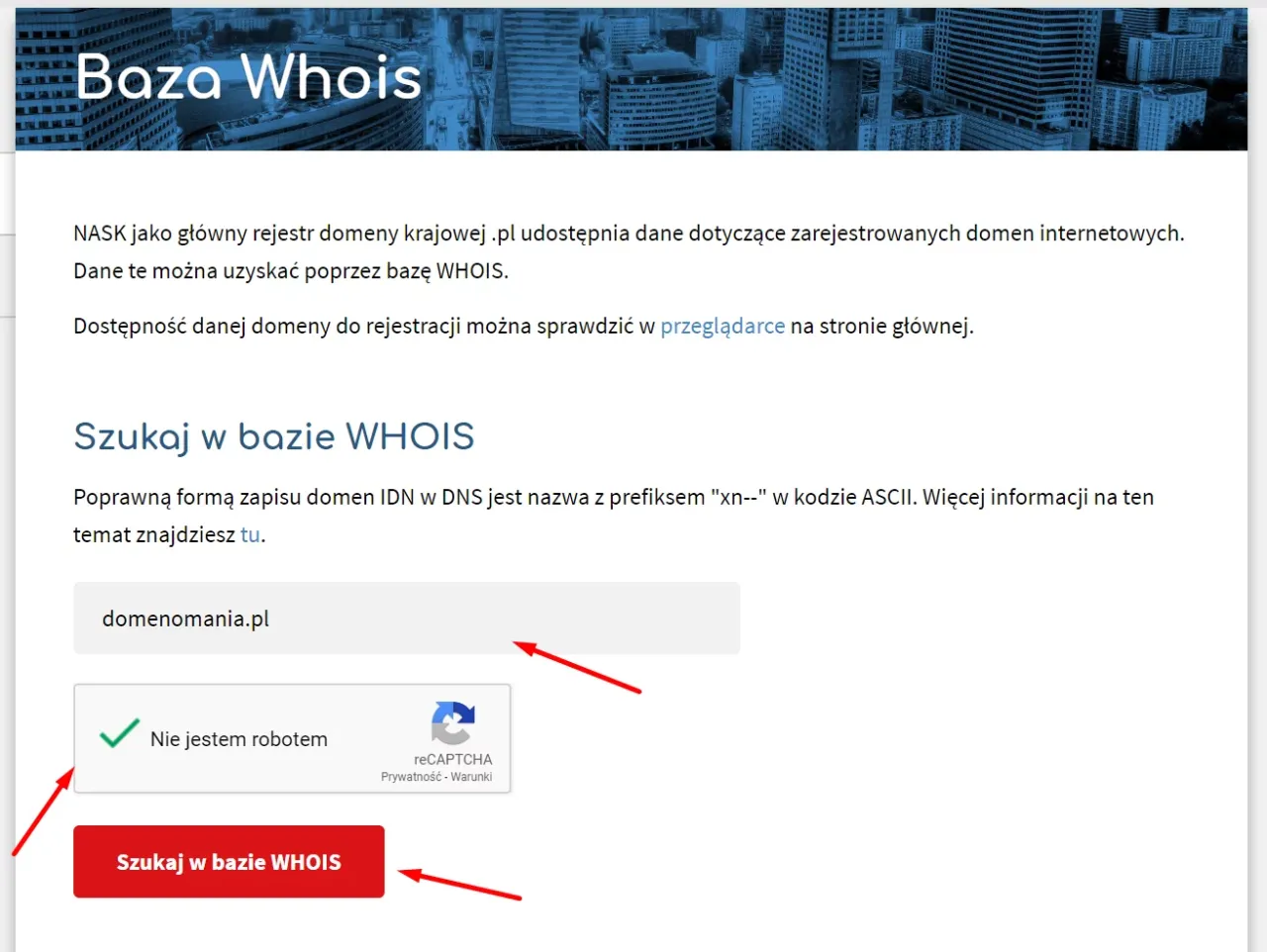Tworzenie strony internetowej w HTML za pomocą Notepad++ jest prostym i dostępnym procesem, który każdy może zrealizować. Wystarczy kilka kroków, aby stworzyć podstawową stronę, która będzie wyświetlana w przeglądarkach internetowych. Notepad++ to darmowy edytor tekstu, który oferuje funkcje ułatwiające pisanie kodu, takie jak kolorowanie składni i automatyczne uzupełnianie, co czyni go idealnym narzędziem dla początkujących programistów.
W tym artykule przedstawimy, jak krok po kroku stworzyć stronę internetową w HTML, korzystając z Notepad++. Dowiesz się, jak napisać podstawowy kod HTML, dodać treści, obrazy oraz linki, a także jak stylizować swoją stronę za pomocą CSS. Dzięki tym informacjom, nawet jeśli jesteś nowicjuszem w programowaniu, będziesz mógł stworzyć swoją pierwszą stronę internetową w krótkim czasie.
Kluczowe informacje:
- Aby rozpocząć, pobierz i zainstaluj Notepad++, a następnie otwórz nowy plik HTML.
- Podstawowa struktura strony HTML obejmuje deklarację typu dokumentu, główny kontener oraz sekcje nagłówka i treści.
- Możesz używać znaczników HTML do formatowania tekstu, takich jak nagłówki i akapity.
- Aby dodać obrazy, użyj tagu
, a do linków tagu .
- Stylizację strony można zrealizować za pomocą CSS, co pozwala na nadanie jej atrakcyjnego wyglądu.
- Po zakończeniu edycji, plik należy zapisać z rozszerzeniem .html i otworzyć w przeglądarce internetowej.
Jak otworzyć Notepad++ i rozpocząć nowy projekt HTML
Aby rozpocząć pracę z Notepad++, należy najpierw pobrać i zainstalować ten edytor tekstu. Możesz to zrobić, odwiedzając oficjalną stronę Notepad++ i klikając przycisk pobierania. Po zakończeniu pobierania uruchom instalator i postępuj zgodnie z instrukcjami na ekranie. Po zainstalowaniu programu otwórz Notepad++ z menu Start lub z ikonki na pulpicie.
Kiedy Notepad++ jest już otwarty, możesz rozpocząć nowy projekt HTML. Wybierz z menu opcję Plik, a następnie Nowy. W nowym oknie wpisz podstawowy kod HTML, aby stworzyć swoją pierwszą stronę. Pamiętaj, aby zapisać plik z rozszerzeniem .html, co pozwoli przeglądarkom internetowym poprawnie wyświetlać Twoją stronę.
Wybór odpowiednich ustawień Notepad++ dla HTML
Konfiguracja Notepad++ dla kodowania w HTML jest kluczowa dla wygody pracy. Aby to zrobić, otwórz ustawienia, klikając Ustawienia w górnym menu, a następnie wybierz Preferencje. W sekcji Języki znajdziesz możliwość włączenia podświetlania składni dla HTML, co ułatwi Ci czytanie i pisanie kodu. Dodatkowo, możesz włączyć automatyczne uzupełnianie kodu, aby szybciej wprowadzać znaki i tagi HTML.
- Włącz podświetlanie składni dla HTML, aby poprawić czytelność kodu.
- Aktywuj automatyczne uzupełnianie, co przyspieszy pisanie kodu.
- Sprawdź opcje formatowania tekstu, aby dostosować wygląd edytora do swoich preferencji.
Podstawowy kod HTML do stworzenia prostej strony
Podstawowy kod HTML jest kluczowy dla stworzenia każdej strony internetowej. Strona HTML zaczyna się od deklaracji typu dokumentu </b>, która informuje przeglądarki, że dokument jest w formacie HTML5. Następnie mamy główny kontener , który otacza całą zawartość strony. Wewnątrz tego kontenera znajdują się sekcje oraz , które pełnią różne funkcje w strukturze strony.
Sekcja zawiera informacje o stronie, takie jak tytuł, który jest wyświetlany w pasku przeglądarki. Natomiast sekcja jest miejscem, gdzie umieszczasz widoczne treści, takie jak teksty, obrazy czy linki. Oto przykładowa struktura podstawowego kodu HTML:
</b>
Tytuł strony
Tutaj umieszczamy treści strony
Kluczowe elementy struktury HTML, które musisz znać
W HTML istnieje wiele istotnych elementów, które pomagają w organizacji treści na stronie. Najważniejsze z nich to nagłówki, akapity oraz listy. Nagłówki, oznaczone tagami do , służą do hierarchizacji treści i poprawiają czytelność. Akapity, oznaczone tagiem
, są używane do wprowadzania tekstu, natomiast listy, takie jak (lista nieuporządkowana) i
(lista uporządkowana), pomagają w przedstawianiu informacji w zorganizowany sposób.
| Tag | Opis |
|---|---|
| Najwyższy poziom nagłówka, używany dla tytułów stron. | |
| Drugi poziom nagłówka, używany dla sekcji. | |
| Trzeci poziom nagłówka, używany dla podsekcji. | |
| Tag akapitu, używany do wprowadzania tekstu. | |
| Lista nieuporządkowana, używana do wypunktowania. | |
| Lista uporządkowana, używana do numerowania. |
Jak dodać treści i formatowanie do swojej strony HTML
Aby dodać i sformatować treści w HTML, wykorzystujemy różne elementy, takie jak nagłówki i akapity. Nagłówki, oznaczone tagami jak , , i , pomagają w organizacji treści i nadają jej hierarchię. Z kolei akapity, tworzone za pomocą tagu
, są podstawowym sposobem na wprowadzenie tekstu na stronie. Możesz także używać tagu do wyróżnienia ważnych informacji, co zwiększa ich widoczność dla czytelników.
Oto przykład, jak można sformatować treść w HTML:
Nagłówek drugiego poziomu
To jest przykładowy akapit, który zawiera ważne informacje na temat formatowania tekstu w HTML.
Użycie znaczników HTML do tworzenia nagłówków i akapitów
Znaczniki HTML, takie jak i
, są kluczowe dla struktury treści na stronie. Nagłówki pomagają w organizacji informacji, a także poprawiają SEO, ponieważ przeszukiwarki zwracają uwagę na hierarchię nagłówków. Akapity z kolei umożliwiają wprowadzenie tekstu w czytelny sposób, co jest istotne dla użytkowników przeglądających stronę.
Oto przykłady użycia tych znaczników:
Przykład nagłówka
To jest przykładowy akapit, który wprowadza czytelnika w temat.
Jak dodać obrazy i linki do strony internetowej
Dodawanie obrazów i linków do strony HTML jest kluczowym elementem tworzenia interaktywnej i atrakcyjnej strony internetowej. Aby wstawić obraz, używamy tagu , który wymaga atrybutu src wskazującego na lokalizację pliku oraz atrybutu alt, który opisuje obraz dla osób korzystających z czytników ekranu. Przykład użycia tagu
wygląda następująco:
Aby dodać link, stosujemy tag z atrybutem href, który określa adres URL, do którego prowadzi link. Oto przykład, jak można stworzyć link:
Kliknij tutaj
Praktyczne wskazówki dotyczące używania tagów i
Stosowanie tagów i wymaga przestrzegania kilku najlepszych praktyk, aby zapewnić dostępność i optymalizację SEO. Przede wszystkim, zawsze używaj atrybutu alt przy obrazach, aby opisać ich zawartość, co jest pomocne dla osób niewidomych oraz dla wyszukiwarek. W przypadku linków, upewnij się, że tekst linku jest zrozumiały i informacyjny, aby użytkownicy wiedzieli, dokąd prowadzi.
- Nie zapominaj o atrybucie alt w tagu
, aby poprawić dostępność.
- Używaj jasnego i opisowego tekstu w tagu , aby użytkownicy wiedzieli, co znajdą po kliknięciu.
- Unikaj stosowania zbyt wielu obrazów lub linków, które mogą rozpraszać użytkowników.
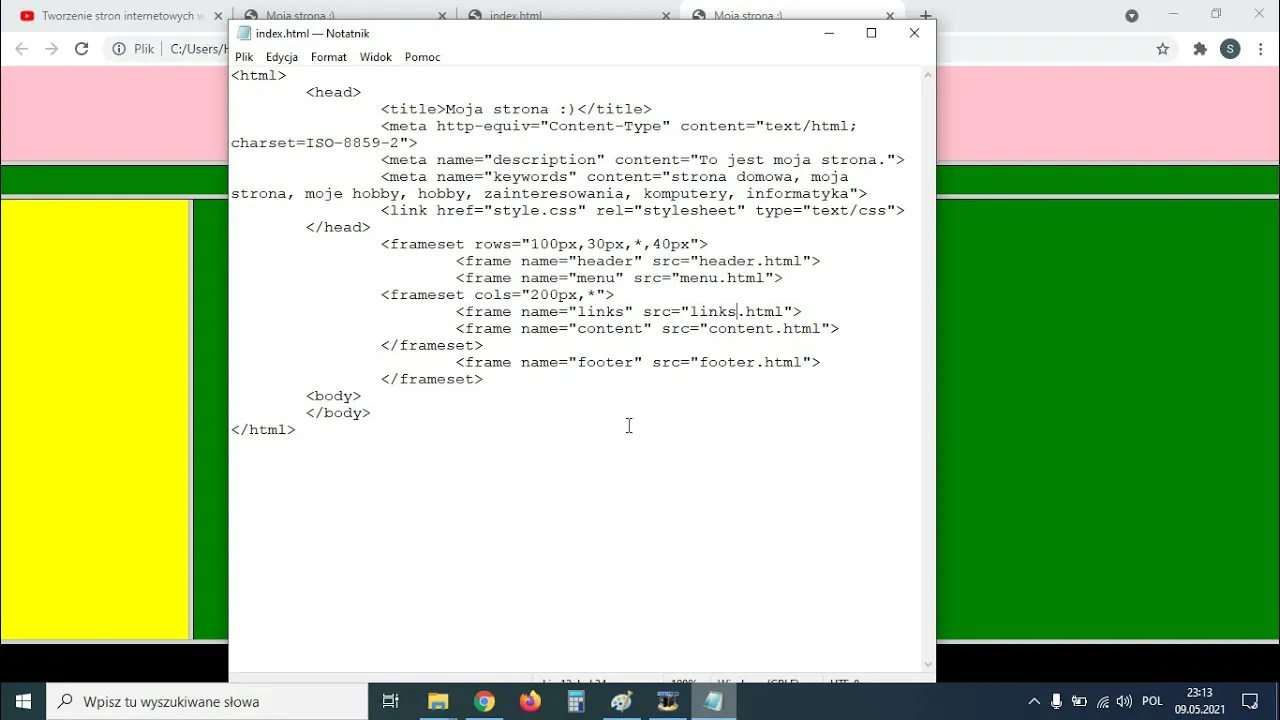
Stylizacja strony HTML za pomocą CSS w Notepad++
Stylizacja stron HTML za pomocą CSS to ważny krok w tworzeniu estetycznych i funkcjonalnych witryn. Możesz dodać style CSS bezpośrednio w kodzie HTML, używając tagu w sekcji . W ten sposób możesz zdefiniować różne style dla elementów na stronie, takie jak kolor tekstu, rozmiar czcionki czy tło. Oto przykład, jak dodać podstawowy styl CSS do strony:
body { background-color: lightblue; }
h2 { color: darkblue; font-size: 24px; }
p { font-size: 16px; }
Proste techniki CSS dla estetycznego wyglądu strony
W CSS istnieje wiele prostych właściwości, które możesz wykorzystać, aby poprawić wygląd swojej strony. Właściwość color pozwala na zmianę koloru tekstu, co może przyciągnąć uwagę użytkowników. Na przykład, używając color: red;, zmienisz kolor tekstu na czerwony. Właściwość font-size umożliwia dostosowanie rozmiaru czcionki, co jest istotne dla czytelności. Możesz ustawić ją na 16px lub 1.5em, aby uzyskać odpowiednią wielkość. Z kolei background-color pozwala na zmianę koloru tła strony, co może znacząco wpłynąć na jej estetykę.
Oto przykłady prostych technik CSS:
h1 { color: green; }
p { font-size: 18px; }
body { background-color: white; }
Jak wykorzystać CSS do responsywnego projektowania stron
W dzisiejszych czasach, kiedy coraz więcej użytkowników przegląda strony internetowe na urządzeniach mobilnych, responsywne projektowanie stało się kluczowym elementem tworzenia stron. Dzięki CSS możesz łatwo dostosować wygląd swojej strony do różnych rozmiarów ekranów, co poprawia doświadczenia użytkowników. Używając media queries, możesz określić różne style w zależności od szerokości ekranu. Na przykład, możesz ustawić większe czcionki i inne układy dla urządzeń mobilnych, a jednocześnie zachować bardziej skomplikowane style dla komputerów stacjonarnych.
Oto przykład, jak zastosować media queries w CSS:
@media (max-width: 600px) {
h2 { font-size: 20px; }
p { font-size: 14px; }
}
Wykorzystując tę technikę, możesz zapewnić, że Twoja strona będzie wyglądać dobrze na każdym urządzeniu, co jest nie tylko korzystne dla użytkowników, ale również pozytywnie wpłynie na SEO Twojej witryny.